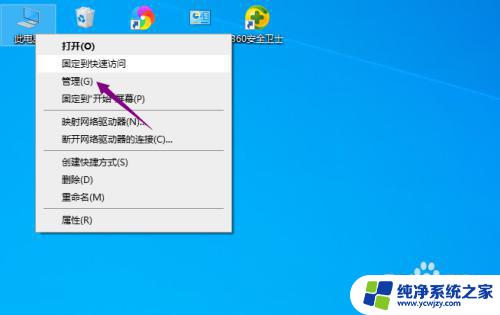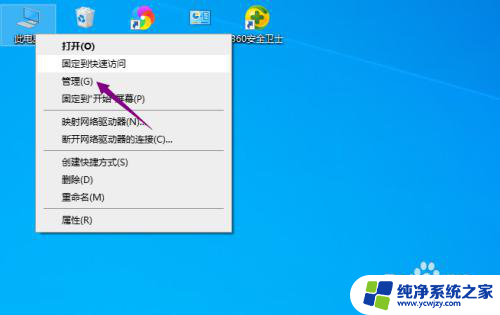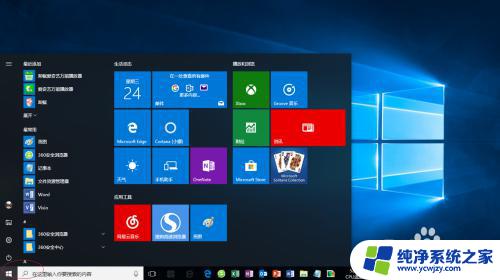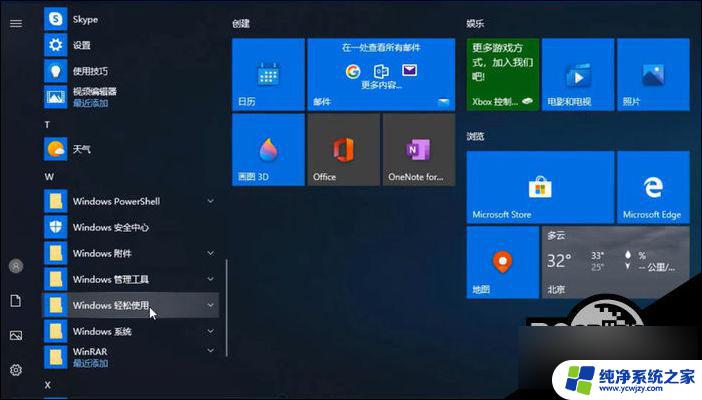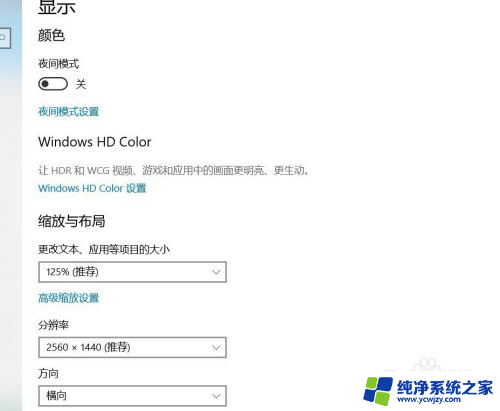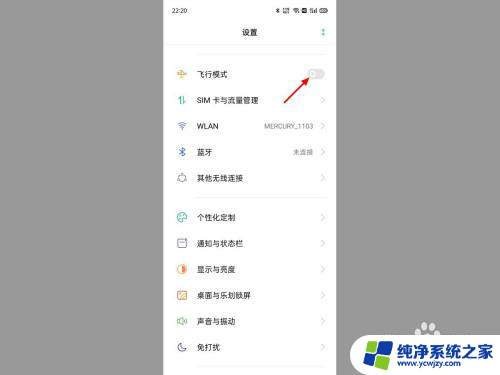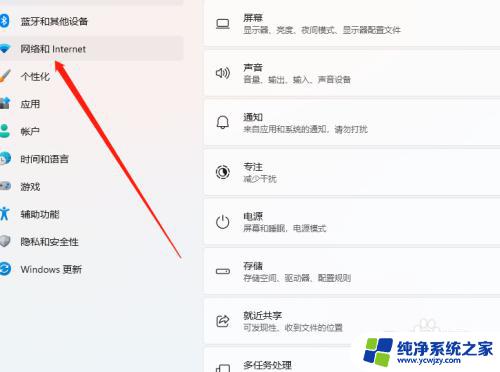wlan打开不了 为什么电脑的WLAN无法启用
更新时间:2023-12-21 11:50:27作者:yang
现电脑已经成为我们生活中不可或缺的工具之一,有时我们会遇到一些让人困扰的问题,比如WLAN无法启用。无论是在家里还是在办公室,当我们想要连接网络时,发现WLAN无法打开,这无疑给我们的工作和学习带来了很大的不便。为什么电脑的WLAN无法启用呢?接下来我们将深入探讨这个问题,并提供一些可能的解决方案。
具体步骤:
1.先打开电脑,然后右击此电脑。之后点击管理。
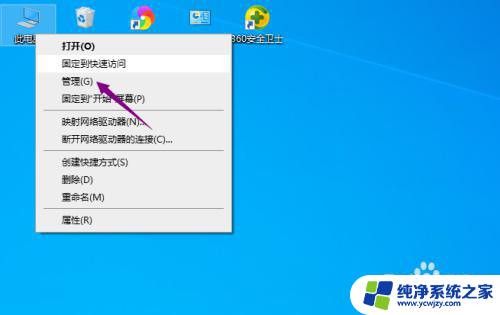
2.然后点开应用和服务程序。
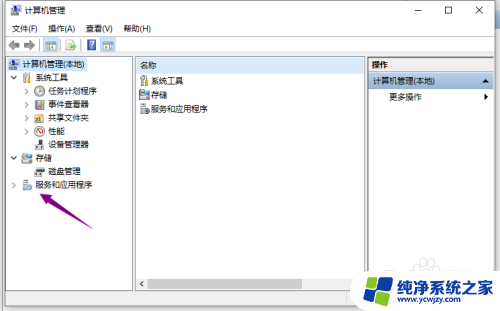
3.之后双击服务。
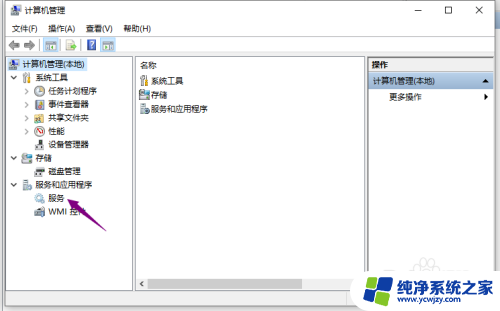
4.然后双击WLAN AutoConfig。
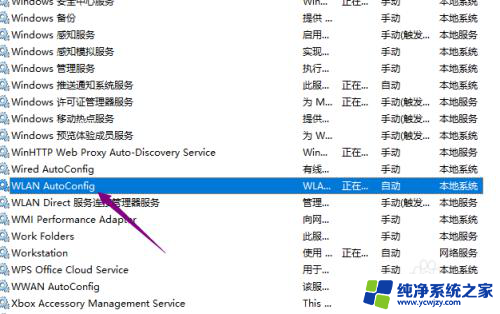
5.之后点击启动,点击确定即可。这样wlan就可以启用了。
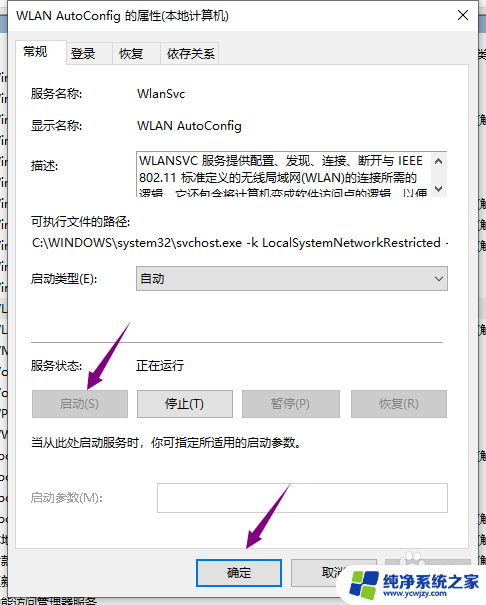
6.总结:
1、右击此电脑,之后点击管理。
2、点开应用和服务程序。
3、双击服务。
4、双击WLAN AutoConfig。
5、点击启动,点击确定即可。这样wlan就可以启用了。
以上是关于无线局域网无法打开的全部内容,如果需要的用户可以按照以上步骤进行操作,希望对大家有所帮助。